![]() 外から遠隔で中古パソコンを起動する場合は先にVPN接続が必要になります。VPNサーバー側の設定はルーター(VPN)を参照して下さい。クライアント側の設定は、iMac、iPadとAndroidページを参照して下さいね。ここではブラウザからBuffaloさんのルーター(WXR-1900DHP2)設定用Air Stationを起動させて、WOLパケットを送る方法で行います。
外から遠隔で中古パソコンを起動する場合は先にVPN接続が必要になります。VPNサーバー側の設定はルーター(VPN)を参照して下さい。クライアント側の設定は、iMac、iPadとAndroidページを参照して下さいね。ここではブラウザからBuffaloさんのルーター(WXR-1900DHP2)設定用Air Stationを起動させて、WOLパケットを送る方法で行います。
中古パソコン電源をオフにしておく。
自宅の中のLAN内でなく、外から遠隔で中古パソコンを起動する場合は、起動の指示を送るデバイスでVPN接続を行っておいて下さい。
起動の指示を送るデバイスでブラウザを起動させ、ルーターの管理画面(初期はhttp://192.168.11.1/←初期設定のままであれば)にアクセスして、「デバイスコントロール」をクリックする。
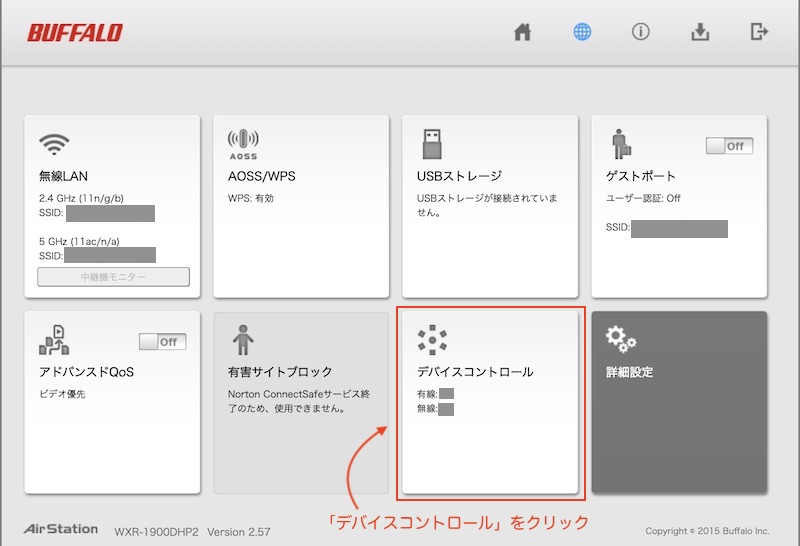
(※)画像をクリックするとより大きい画像が出ます。
バイスコントロール画面でアラームアイコン」をクリックする。
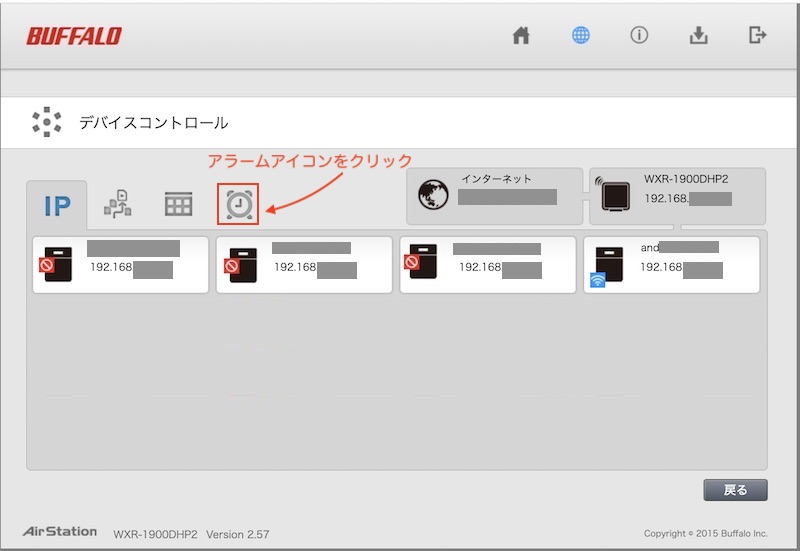
(※)画像をクリックするとより大きい画像が出ます。
各デバイスのIPアドレスがMACアドレスに変わります。中古パソコンのMACアドレスを確認後、MACアドレスと一致するデバイスをクリックする。
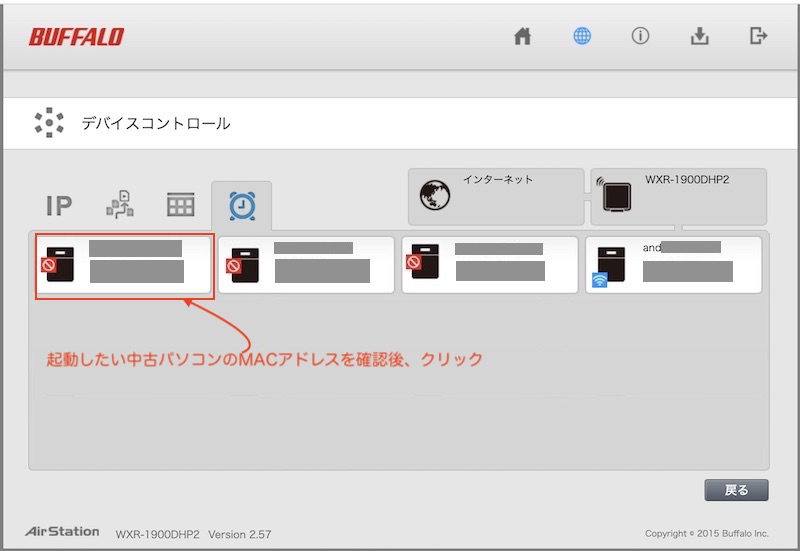
(※)画像をクリックするとより大きい画像が出ます。
「Wake on LANパケットを送信しました。」とメッセージが出たら、「OK」をクリックする。
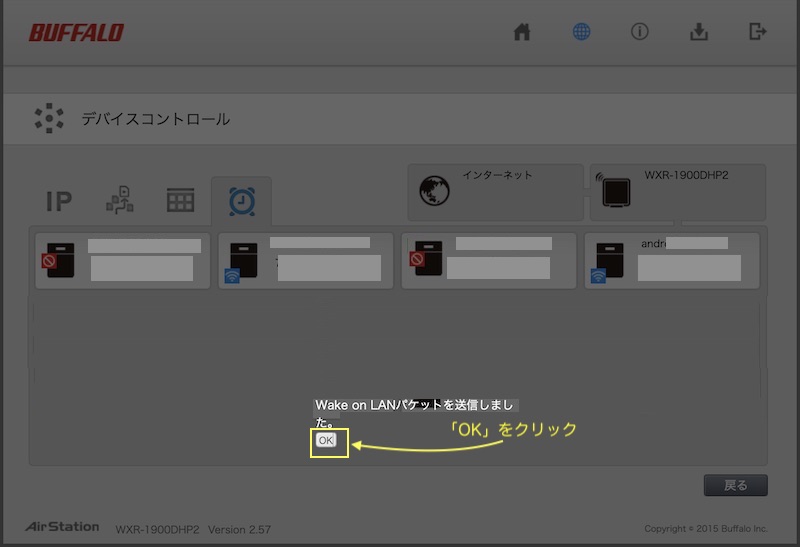
(※)画像をクリックするとより大きい画像が出ます。
自動的に中古パソコンに電源が入り、HPロゴが表示されました。
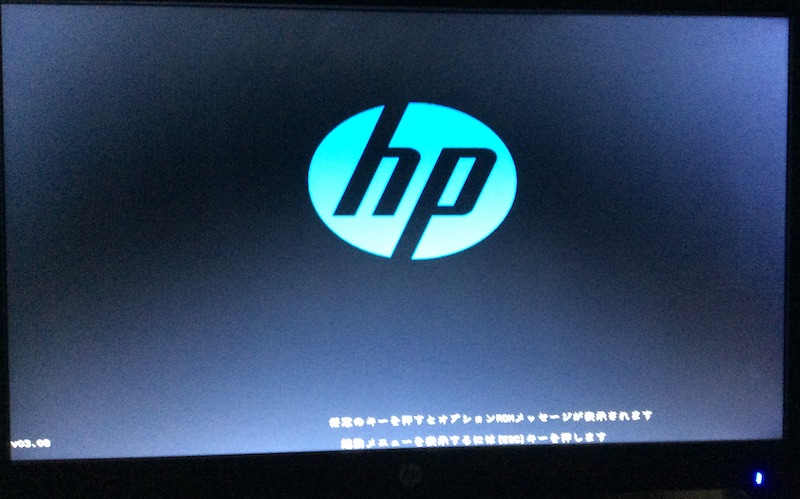
(※)画像をクリックするとより大きい画像が出ます。
すぐ"Start PXE over IPv4"メッセージが出て、ネットワークブートしています。
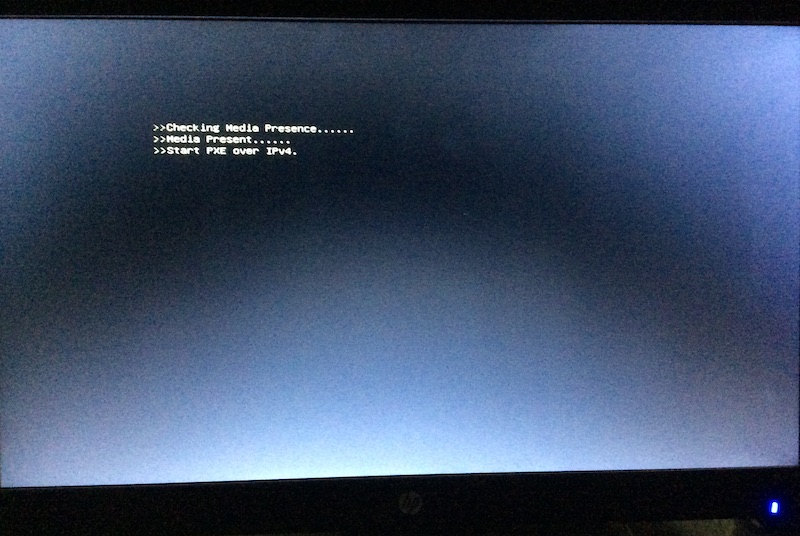
(※)画像をクリックするとより大きい画像が出ます。
Windows 10が起動されました。
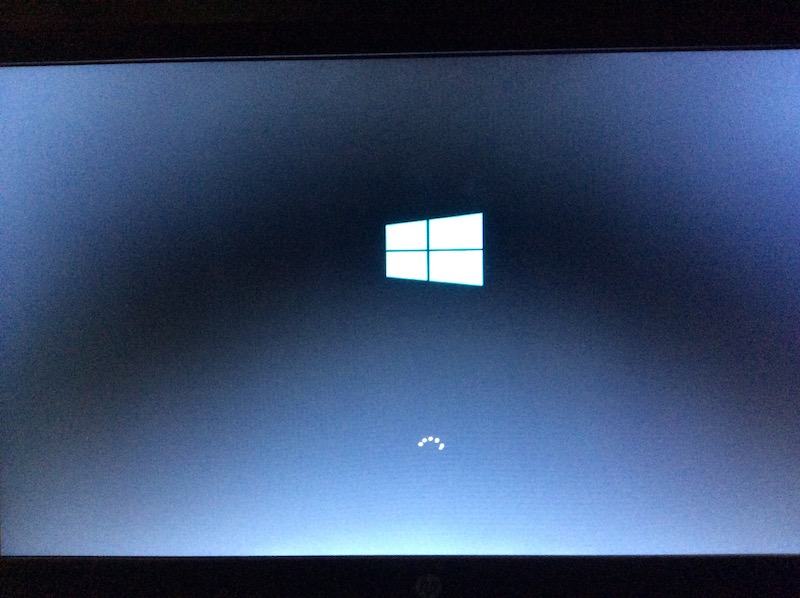
(※)画像をクリックするとより大きい画像が出ます。
無事、Windows 10が立ち上がりました。

(※)画像をクリックするとより大きい画像が出ます。